0x00000bc4 là lỗi gì? Nguyên nhân và cách khắc phục hiệu quả
0x00000bc4 là lỗi gì? Nguyên nhân và cách khắc phục hiệu quả
Lỗi 0x00000bc4 thường xuất hiện khi bạn thực hiện thao tác in ấn hay kết nối máy in. Lỗi này gây gián đoạn công việc, khiến người dùng cảm thấy khó chịu và bất tiện khi sử dụng. Bài viết sẽ giúp bạn hiểu rõ về nguyên nhân, dấu hiệu, cách khắc phục lỗi máy in nhanh chóng. Theo dõi ngay nhé!
0x00000bc4 là lỗi gì?
Lỗi 0x00000bc4 thường gặp khi người dùng thực hiện thao tác in ấn trên hệ điều hành Windows. Lỗi này xuất hiện với thông báo Operation could not be completed (error 0x00000bc4). No printers were found. Thông báo cho biết Windows không thể hoàn tất thao tác vì không tìm thấy bất kỳ máy in nào.
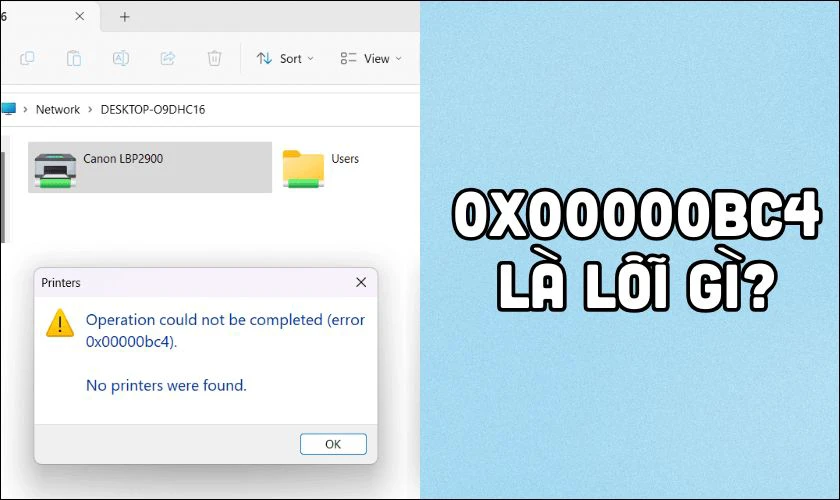
Thông thường, lỗi này phát sinh khi người dùng cố gắng kết nối với máy in qua mạng nội bộ. Một số trường hợp đặc biệt, lỗi 0x00000bc4 có thể xuất hiện ngay cả khi kết nối trực tiếp.
Việc hiểu rõ bản chất lỗi 0x00000bc4 là bước đầu tiên quan trọng để tìm ra giải pháp khắc phục phù hợp. Lỗi này không chỉ gây khó chịu mà còn ảnh hưởng trực tiếp đến năng suất làm việc. Nếu không được xử lý kịp thời, lỗi này có thể làm gián đoạn công việc và gây thiệt hại không hề nhỏ.
Dấu hiệu nhận biết lỗi 0x00000bc4 là gì?
Để khắc phục hiệu quả, việc nhận biết chính xác các dấu hiệu của lỗi 0x00000bc4 là rất cần thiết. Dưới đây là những biểu hiện thường gặp nhất khi máy tính của bạn mắc phải lỗi này:
- Máy tính không thể tìm thấy máy in trong danh sách các thiết bị khả dụng khi thực hiện in.
- Xuất hiện thông báo lỗi Operation could not be completed (error 0x00000bc4). No printers were found trên màn hình.
- Quá trình thêm máy in mới vào hệ thống máy tính Windows của bạn không thể thực hiện được.
- Không thể in ấn tài liệu dù máy in đã được kết nối và hiển thị trạng thái đang hoạt động.
- Máy tính hiển thị thông báo lỗi liên quan đến việc không thể kết nối với máy in qua mạng cục bộ.
- Một vài trường hợp, máy tính có thể bị treo hoặc hoạt động chậm khi cố gắng kết nối máy in.

Những dấu hiệu trên cho thấy máy tính đang gặp vấn đề trong việc kết nối và nhận diện máy in. Việc nắm rõ các dấu hiệu này sẽ giúp người dùng nhanh chóng xác định và xử lý lỗi. Nhờ vậy, công việc in ấn sẽ không bị gián đoạn, đảm bảo hiệu suất làm việc liên tục.
Lỗi 0x00000bc4 nguyên nhân do đâu?
Vậy đâu là nguyên nhân gây ra thông báo lỗi khó chịu này, cùng tìm hiểu ngay sau đây:
- Driver máy in đã bị lỗi thời, không tương thích hoặc bị hỏng trong quá trình sử dụng, cập nhật.
- Bộ đệm của máy in (Printer Spooler) gặp sự cố, không thể xử lý các lệnh in ấn hiện tại.
- Lỗi phát sinh từ chính máy in, có thể do kết nối không ổn định hoặc lỗi phần cứng máy in.
- Máy tính của bạn đang gặp xung đột phần mềm, đặc biệt là các phần mềm liên quan đến driver máy in.
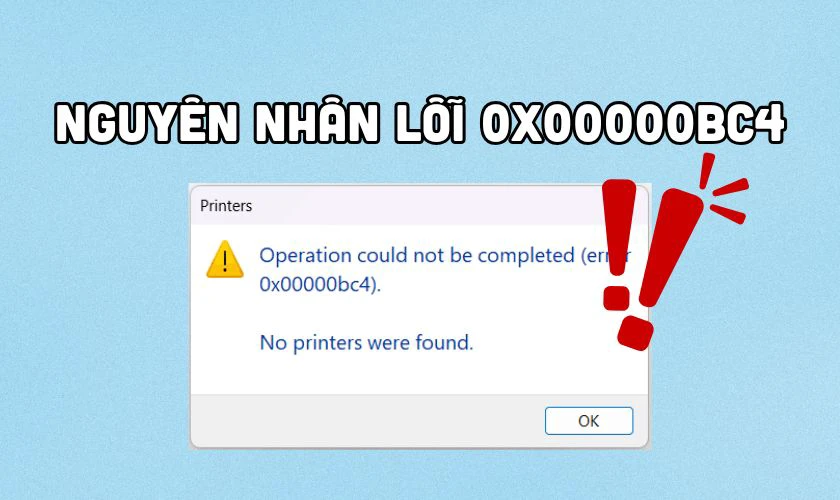
Việc xác định đúng nguyên nhân sẽ giúp quá trình khắc phục lỗi trở nên dễ dàng và nhanh chóng. Ngoài ra, bạn cũng sẽ phòng tránh lỗi tốt hơn trong tương lai, đảm bảo máy in luôn ổn định.
Cách sửa lỗi 0x00000bc4 nhanh chóng, đơn giản
Sau khi đã nắm rõ nguyên nhân, chúng ta sẽ tiến hành khắc phục lỗi 0x00000bc4 qua các cách sau:
Xác định và gỡ bỏ bản cập nhật gây lỗi
Đôi khi, các bản cập nhật Windows mới có thể gây ra xung đột với driver máy in, dẫn đến lỗi. Để gỡ các bản cập nhật Windows gây lỗi, bạn hãy làm như sau:
Bước 1: Nhấn tổ hợp phím Windows + I, sau đó chọn Windows Update.
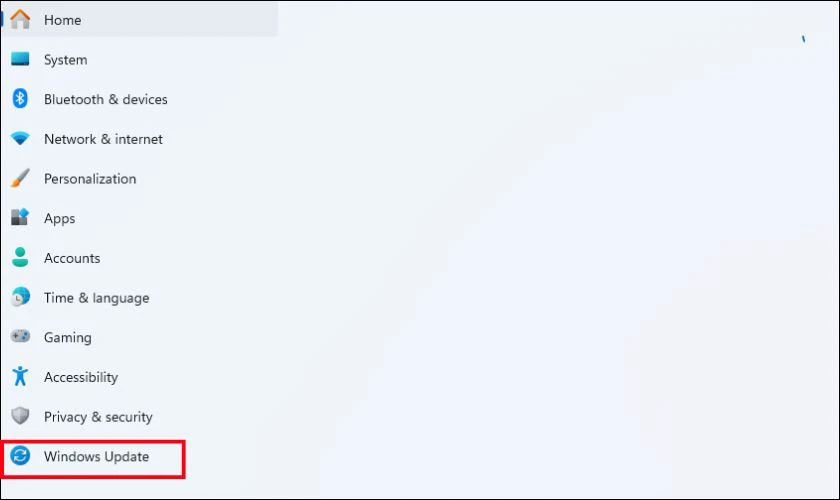
Bước 2: Chọn Update history.
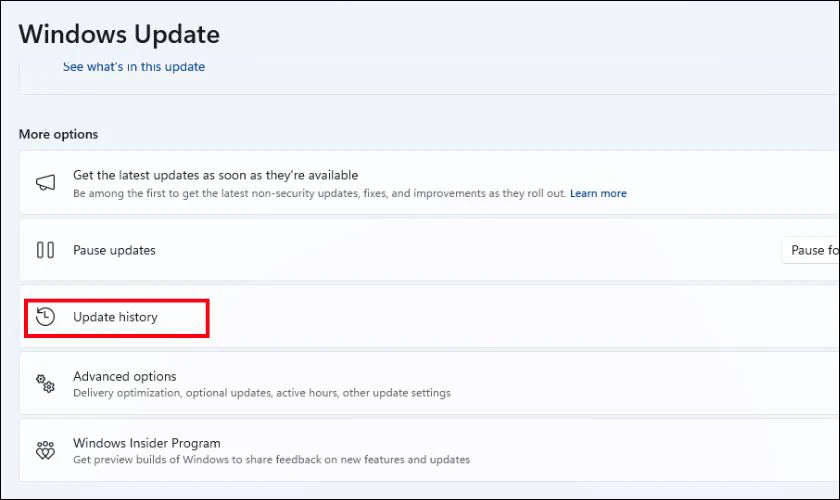
Bước 3: Chọn Uninstall updates.
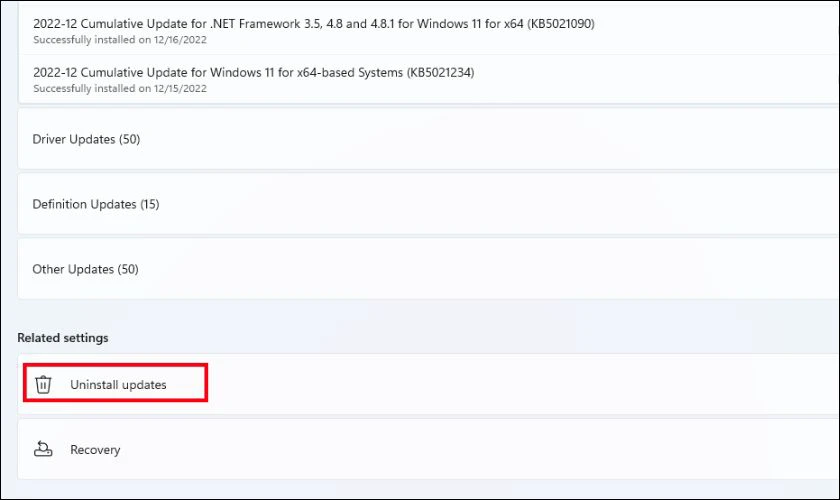
Bước 4: Tìm và gỡ bỏ các bản cập nhật gần đây, đặc biệt là KB50 series.
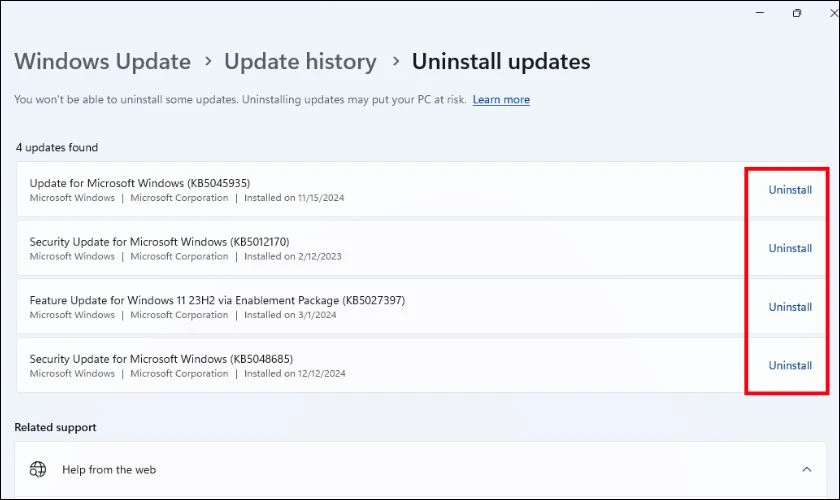
Sau khi gỡ bỏ, hãy khởi động lại máy tính và kiểm tra xem máy in đã hoạt động bình thường hay chưa.
Sửa lỗi 0x00000bc4 Win 11 bằng Local Group Policy Editor
Local Group Policy Editor là công cụ cho phép người dùng thay đổi các cài đặt hệ thống. Việc thay đổi cài đặt trong Group Policy có thể giúp giải quyết vấn đề kết nối máy in. Cách làm như sau:
Bước 1: Nhấn tổ hợp phím Windows + R để mở hộp thoại Run, nhập gpedit.msc và nhấn Enter để mở.
Bước 2: Trong cửa sổ Local Group Policy Editor, điều hướng đến Computer Configuration và chọn Administrative Templates. Chọn Printers và nhấn đúp vào Configure RPC connection settings.
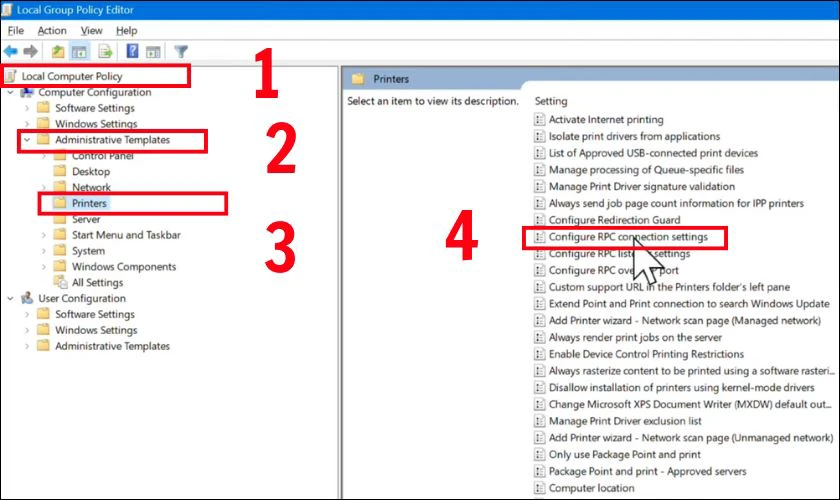
Bước 3: Chọn Enabled, và chọn RPC over named pipes từ menu thả xuống. Nhấn OK để lưu thay đổi và khởi động lại máy tính của bạn để áp dụng các thay đổi vừa rồi.
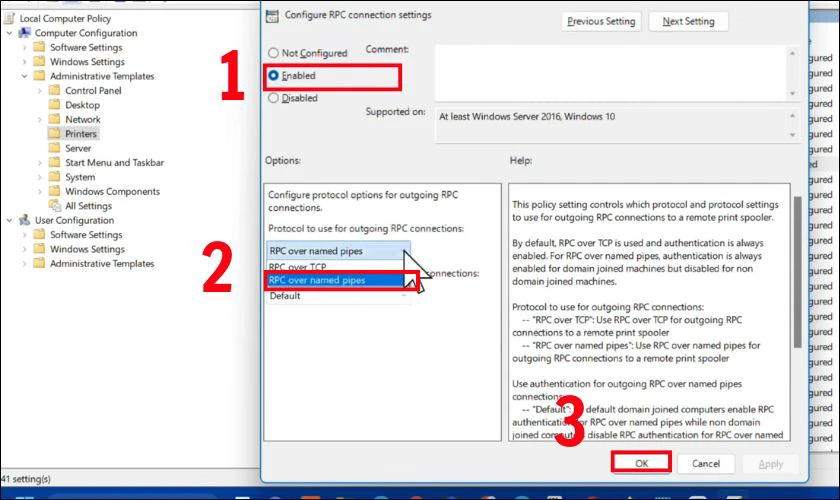
Sau khi máy tính khởi động xong, hãy thử in ấn hoặc kết nối lại với máy in để kiểm tra.
Sửa lỗi 0x00000bc4 bằng Registry Editor
Registry Editor là nơi lưu trữ các thông tin cấu hình quan trọng của hệ thống Windows. Việc chỉnh sửa Registry có thể giúp khắc phục lỗi 0x00000bc4, tuy nhiên cần thực hiện cẩn thận. Bạn cần làm theo hướng dẫn từng bước sau để tránh gây ra lỗi cho hệ thống máy tính:
Bước 1: Nhấn Windows + R, nhập regedit, nhấn Enter.
Bước 2: Điều hướng đến HKEY_LOCAL_MACHINE\Software\Policies\Microsoft\Windows NT\Printers\RPC. Nhấp chuột phải vào RpcOverNamedPipes, chọn Modify, thay đổi Value data thành 1, nhấn OK.
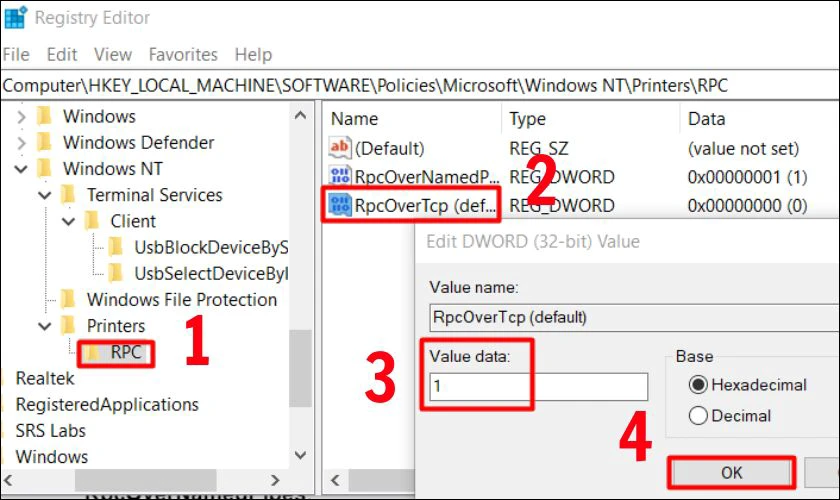
Bước 3: Khởi động lại máy tính.
Chỉnh sửa Registry này giúp điều chỉnh cách thức Windows xử lý kết nối RPC, có thể khắc phục 0x00000bc4. Lưu ý rằng thao tác với Registry Editor cần sự cẩn trọng, bạn nên sao lưu trước khi thực hiện.
Xóa và thiết lập lại bộ đệm Printer Spooler
Bộ đệm Printer Spooler lưu trữ các lệnh in tạm thời, và việc làm mới bộ đệm này. Việc xóa và thiết lập lại Printer Spooler có thể giải quyết các vấn đề liên quan đến in ấn. Cách làm như sau:
Bước 1: Nhấn tổ hợp phím Windows + R, nhập services.msc và nhấn Enter để mở cửa sổ Services trên máy. Tìm Print Spooler, nhấp chuột phải và chọn Stop để tạm dừng.
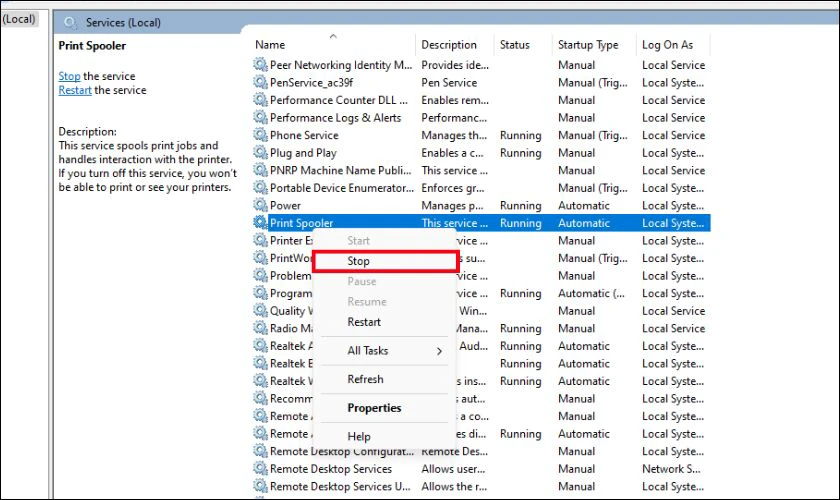
Bước 2: Tiếp theo, mở File Explorer và truy cập theo đường dẫn: C:\Windows\System32\spool\PRINTERS, xóa toàn bộ các tệp tin có trong thư mục PRINTERS.
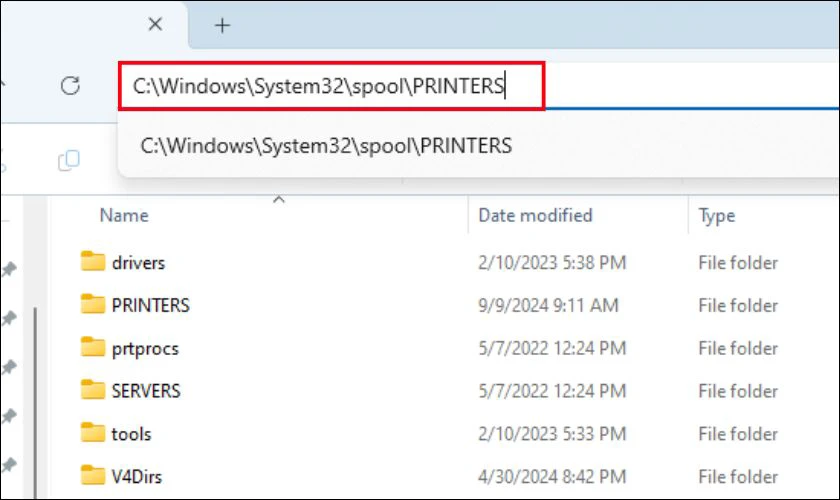
Bước 3: Sau đó, quay lại cửa sổ Services, nhấp chuột phải vào Print Spooler và chọn Start để khởi động lại dịch vụ.
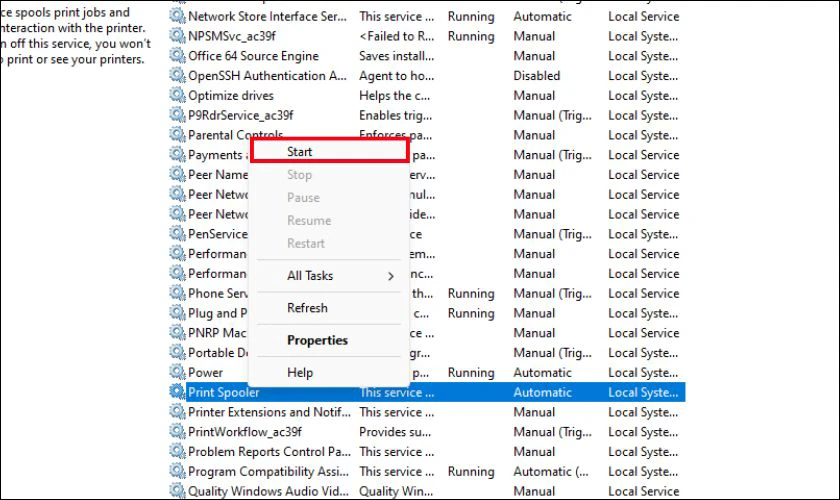
Cuối cùng, hãy thử in ấn hoặc kết nối lại với máy in để kiểm tra xem lỗi đã được khắc phục.
Trên đây là bốn phương pháp phổ biến và hiệu quả để khắc phục lỗi 0x00000bc4. Hy vọng rằng, với hướng dẫn chi tiết từng bước, bạn có thể tự mình giải quyết vấn đề một cách nhanh chóng.
Cách hạn chế lỗi 0x00000bc4 hiệu quả
Sau khi đã xử lý thành công, bạn nên áp dụng một vài biện pháp phòng tránh. Điều này giúp giữ cho máy in hoạt động lâu dài, hạn chế rủi ro phát sinh:
- Luôn cập nhật hệ điều hành Windows 11 lên phiên bản mới nhất để vá các lỗi bảo mật tiềm ẩn.
- Thường xuyên kiểm tra và cập nhật driver máy in từ trang web chính thức của nhà sản xuất thiết bị.
- Đảm bảo rằng kết nối mạng giữa máy tính và máy in luôn ổn định, không bị gián đoạn, chập chờn.
- Hạn chế cài đặt các phần mềm không rõ nguồn gốc, đặc biệt là các phần mềm liên quan đến in ấn.
- Sử dụng phần mềm diệt virus uy tín, quét virus định kỳ để phát hiện và loại bỏ các phần mềm độc hại.
- Định kỳ kiểm tra và dọn dẹp các file rác, file tạm trong hệ thống để đảm bảo máy tính hoạt động.

Thực hiện tốt các biện pháp trên sẽ giúp bạn giảm thiểu nguy cơ gặp 0x00000bc4 và nhiều lỗi khác.
Lỗi 0x00000bc4 không khắc phục được phải làm sao?
Nếu đã thử tất cả các phương pháp trên mà vẫn không thể khắc phục lỗi 0x00000bc4, rất có thể vấn đề nằm ở phần cứng. Trong trường hợp này, bạn nên mang thiết bị của mình đến Điện Thoại Vui để được hỗ trợ.

Đội ngũ kỹ thuật viên giàu kinh nghiệm sẽ tiến hành kiểm tra toàn diện thiết bị của bạn. Chúng tôi sẽ xác định chính xác nguyên nhân và đưa ra phương án sửa lỗi 0x00000bc4 hiệu quả nhất. Khách hàng sẽ được trực tiếp quan sát quá trình sửa chữa để đảm bảo an tâm khi sử dụng dịch vụ.
Kết luận
0x00000bc4 là lỗi thường gặp liên quan đến máy in, phiền toái nhưng hoàn toàn có thể khắc phục được. Bài viết đã cung cấp thông tin chi tiết về nguyên nhân, dấu hiệu, và cách sửa lỗi hiệu quả. Nếu vẫn gặp khó khăn, hãy mang máy đến Điện Thoại Vui để được hỗ trợ nhanh chóng nhé!
Bạn đang đọc bài viết 0x00000bc4 là lỗi gì? Nguyên nhân và cách khắc phục hiệu quả tại chuyên mục Lỗi thường gặp trên website Điện Thoại Vui.

Mình là Thanh Nhật, một content creator đam mê công nghệ. Mình là người thích viết, viết những gì mình biết, hiểu những gì mình viết. Mình chuyên viết về nhiều lĩnh vực khác nhau, từ công nghệ, điện thoại, laptop, đến các thủ thuật và ứng dụng di động. Hy vọng mang đến cho bạn những thông tin hay và bổ ích về công nghệ mới nhất hiện nay.

